
Owen Little
0
1986
347
“Ne dobivam viruse jer pokreću Linux!”
Svi smo čuli ovu izjavu na neki način ili oblik. Činjenica je da ta izjava nije ništa drugo nego mit. Još jedna česta zabluda je da se o privatnosti u potpunosti brinu Linus Torvalds i njegov tim kornjače nindže..
Zapravo, svi operativni sustavi, u kombinaciji s ljudima koji ih koriste, nude obilje rizika i ranjivosti koje se mogu iskoristiti.
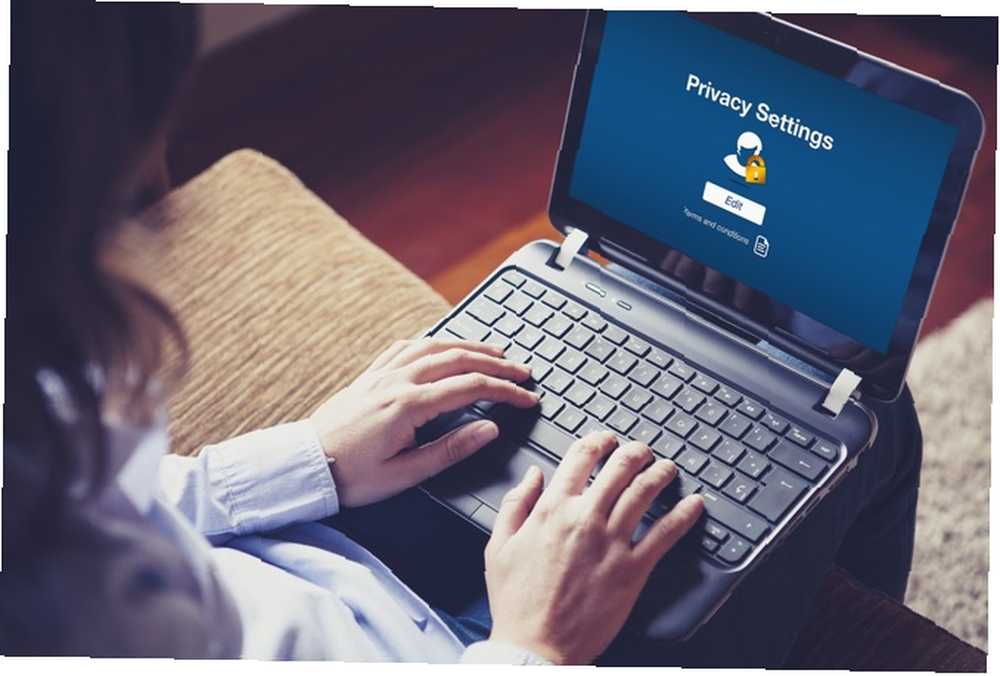 Kreditna slika: David M G putem Shutterstocka
Kreditna slika: David M G putem Shutterstocka
Dobra vijest je da treba poduzeti nekoliko stvarno osnovnih koraka kako biste pokušali i ublažiti te rizike. Iako se nikada ne biste trebali uspavati u lažnom osjećaju sigurnosti, ovi će vam koraci pružiti bolji duševni mir. Možda vas podsjećaju na nešto tako jednostavno da su ga u trenutku instalacije zanemarili. Ulazimo odmah, hoćemo li?
1. Lozinkom zaštitite svoj račun
To bi trebao biti potreban korak u vrijeme instalacije. No, ipak vam pomaže da osigurate da koristite jaku lozinku. Ne samo snažne u složenosti, već i u duljini. Ako ste IT administrator ili na poslu ili (prema zadanim postavkama) kod kuće, osigurajte da se pridržavate strogih pravila zaporke. Potrebno je samo jedan ranjiv stroj na vašoj mreži koji bi mogao dovesti do apokalipse.
Koliko god ovo zvučalo smiješno, provjerite da ni lozinke nisu zapisane. Pronalazak posta koji se zakačio na monitor sa lozinkom nije neuobičajena. Koliko god vam lozinka trebala biti, trebalo bi je razmjerno i lako pamtiti. Ovdje bi mogli biti korisni anagrami ili inicijalizmi. Na primjer, “O, možeš li vidjeti, ranom svjetlošću zore.” mogla se kondenzirati u nešto slično “Oscys, b7deL.” (Izvinjavamo se ako je to ustvari vaša lozinka.)
Možete vidjeti kako je lako započeti s formiranjem jake lozinke Kako stvoriti jake lozinke kojih se lako sjećate Kako stvoriti jake lozinke kojih se lako možete sjetiti, a koje se mogu lako pamtiti i istovremeno složiti..
2. Šifrirajte svoje podatke
Šifriranje podataka neprocjenjivo je. U nesretnom slučaju da vam je ukraden uređaj, lopov vam može ukloniti tvrdi disk i uključiti ga u drugi uređaj. Ovo bi im omogućilo pristup vašoj arhivi fotografija mačaka. Ubuntu nudi dvije razine šifriranja. Šifriranje čitavog pogona ili samo šifriranje vaše kućne mape.
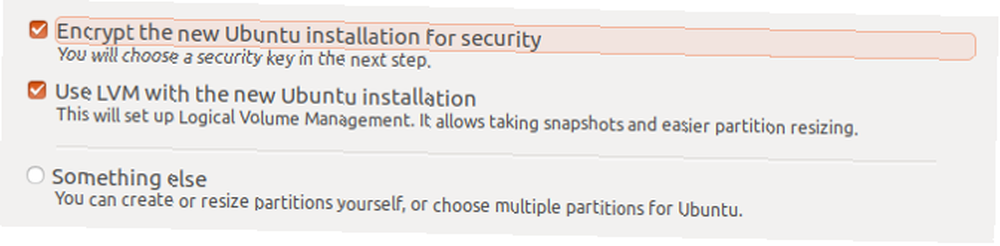
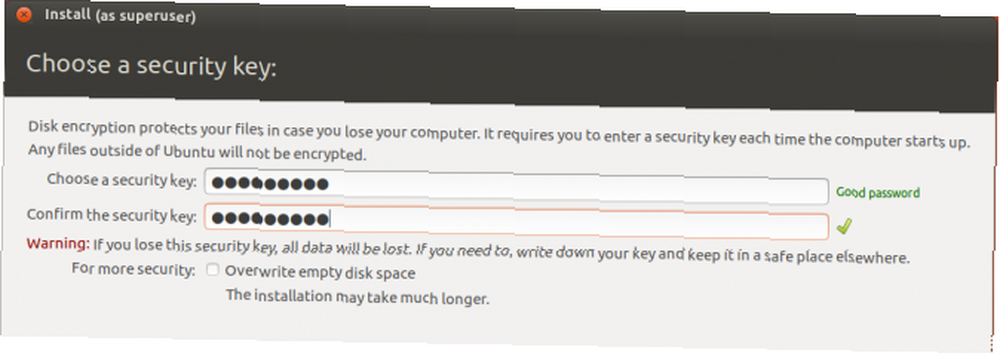
Gore navedene mogućnosti šifrirat će cijeli pogon sigurnosnim ključem. Trebat ćete unijeti sigurnosni ključ svaki put kada se računalo pokrene. Na taj način nitko neće moći pregledavati vaš uređaj, a kamoli pregledavati vaše datoteke.

Šifriranje matične mape čini upravo to. Umjesto da šifrira ostatak vašeg sustava, on čuva samo vaše osobne datoteke. Međutim, imajte na umu da postoji preokret s šifriranjem u obliku CPU-ovih troškova. Srećom, moderna računala ne bi trebala kapnuti kapkom iznad ove glave.
Iako možete odabrati šifriranje čitavog pogona i kućne mape, trebate odabrati samo jedan. Uvijek pazite da je rutina sigurnosnih kopija ažurirana, ali u slučaju da stvari pođu po krivu.

3. Zaključavanje zaslona
To je nešto što treba tretirati zdravim posluživanjem impulzivnosti. Zaključavanje vašeg zaslona treba biti produžetak vaše uobičajene prirode. To je još važnije u situacijama kada ste na javnom mjestu ili čak u zajedničkom uredu. Prečac na tipkovnici za ručno zaključavanje zaslona na Ubuntuu jednostavan je kao Ctrl + Alt + L.
Međutim, trebali biste osigurati zaključavanje zaslona kad je screensaver aktiviran. Ove postavke možete pronaći ako dođite do Svjetlina i zaključavanje pod, ispod postavke u Ubuntu.
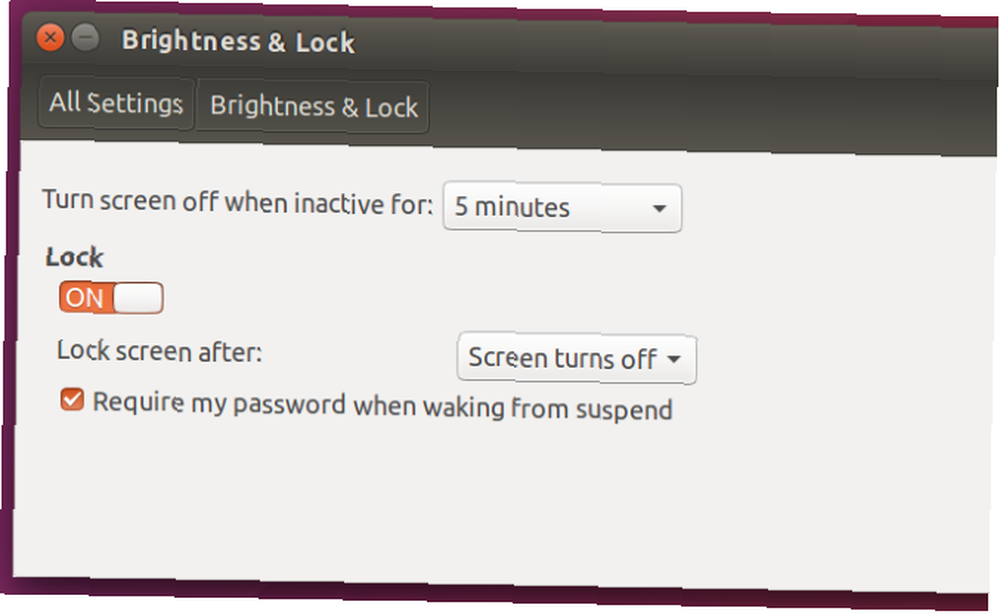
Neki će možda smatrati da je dodavanje gnjavaže neprestano kucanje lozinke pri povratku na računalo pomalo smiješno. To je uobičajen osjećaj sve do trenutka kad se dobije neovlašteni pristup. Ne dopustite da igra bude gotova.
4. Uklonite mrtvu težinu
Imajući vitku mašinu 10 Chromeovih ekstenzija koje biste trebali odmah deinstalirati. 10 Chromeova proširenja koja biste trebali odmah deinstalirati Teško je pratiti koja su proširenja uhvaćena kako zloupotrebljavaju svoje privilegije, ali svakako biste trebali deinstalirati tih 10 što je prije moguće. ima brojne prednosti. Zadržavanje samo neophodnih aplikacija osiguravat će maksimalnu učinkovitost. Također smanjuje rizik da će loše napisana aplikacija biti čarobna vrata koja će izložiti ranjivosti.
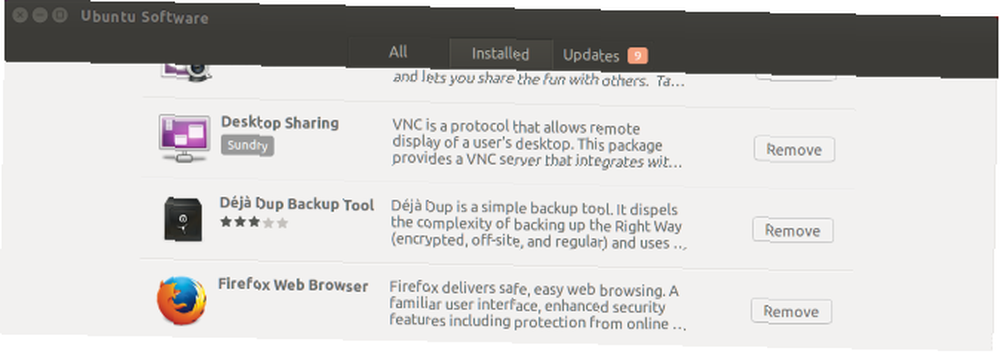
Nakon što ste pregledali instalirane aplikacije na svom računalu, mogli biste koristiti alat poput BleachBit za dubinsko čišćenje. Može brzo izbrisati kolačiće, osloboditi predmemoriju i izbrisati privremene datoteke. Sve dok oslobađate malo prostora na disku.
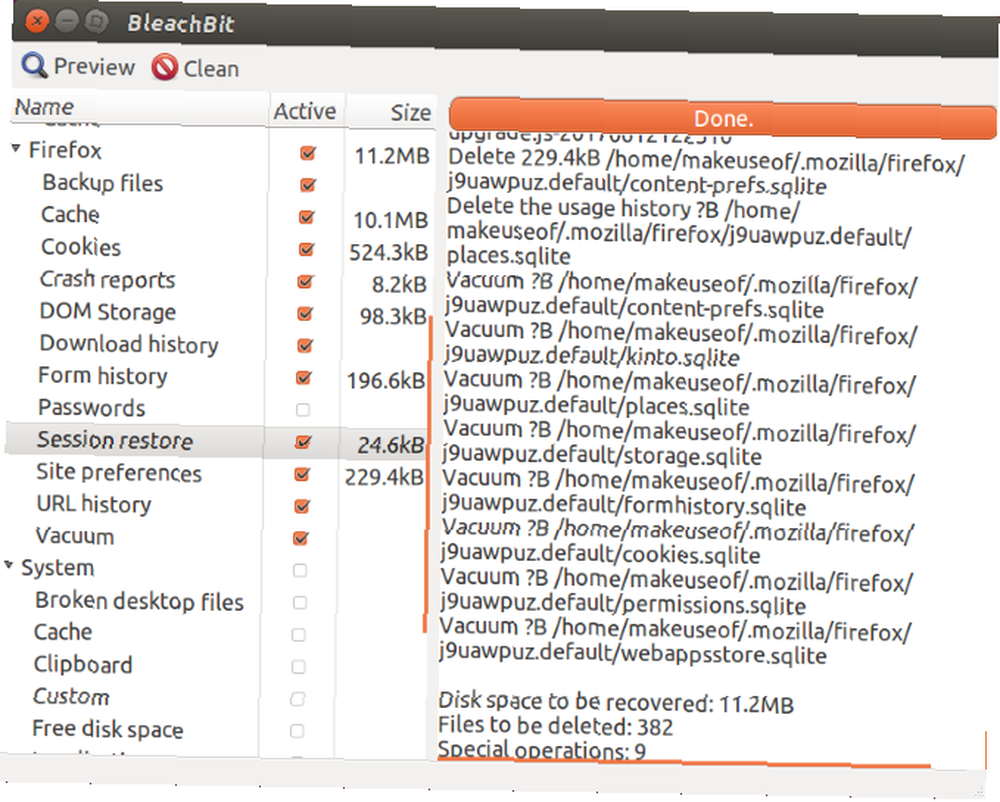
5. Čuvajte korijen
Rootkiti su bič zemlje ono što ne znate o Rootkits će vas uplašiti ono što vi ne znate o Rootkits će vas uplašiti Ako ne znate ništa o rootkitima, vrijeme je da to promijenite. Ono što ne znate, uplašit će vas iz pakla i prisiliti vas da preispitate sigurnost podataka. , Uključivanje u rad vašeg uređaja najmanje je briga. Unesite chkrootkit. Navedeno u 100 najboljih alata za mrežnu sigurnost anketa, chkrootkit lokalno provjerava ima li znakova rootkita. Da biste instalirali chkrootkit, pokrenite sljedeću naredbu:
sudo apt-get install chkrootkitInstalacija traje samo nekoliko sekundi, a chkrootkit možete pokrenuti upisivanjem sljedećeg:
sudo chkrootkit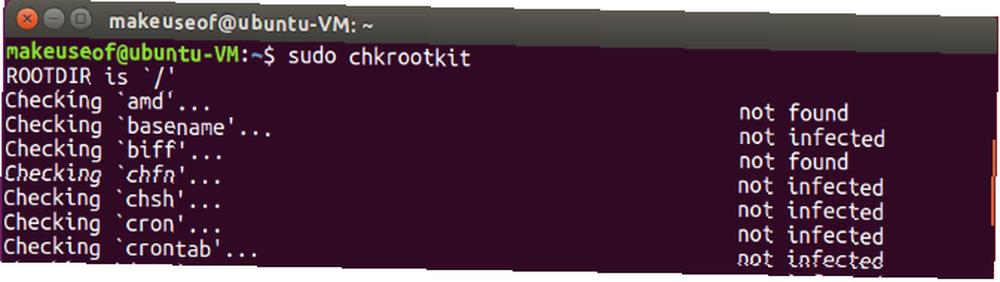
Možda će potrajati neko vrijeme dok dovršite skeniranje chkrootkita, znat ćete je li vaše Linux računalo sigurno ili ne.
6. Stavite uzicu na SSH daljinskog pristupa
Ako koristite SSH za daljinski pristup, možda ste shvatili da postoje neki pojedinci s gadnim namjerama koji već pokušavaju prekršiti vaš sustav. Ti zlobni pojedinci koriste njuškala za port kako bi provjerili koji strojevi na internetu imaju SSH ulaz otvoren. Potom aktiviraju uobičajena korisnička imena i lozinke na uređajima u nadi da će dobiti pristup.
Kako to možete zaustaviti? Srećom, sigurnost protiv udaljenog pristupa SSH može se postići s nekoliko jednostavnih podešavanja.
Jedna od prvih stvari koju biste trebali učiniti je ograničiti prijavu na SSH na korištenje SSH parova ključeva Kako se autentificirati preko SSH s tipkama umjesto lozinke Kako se autentificirati preko SSH s tipkama umjesto lozinke SSH je odličan način za daljinski pristup vašem Računalo. Kad otvorite portove na usmjerivaču (ulaz 22 da budemo precizni), ne možete pristupati SSH poslužitelju samo iznutra ... za razliku od lozinke za prijavu. Tada biste trebali promijeniti zadani SSH ulaz i onemogućiti root prijavu. Jednostavno otvorite SSH konfiguraciju upisivanjem:
sudo nano / etc / ssh / sshd_configNakon otvaranja datoteke potražite retke koji kažu Luka i PermitRootLogin. Trebali biste promijeniti port na neuobičajeni broj i onaj koji trenutno ne koristi vaš sustav. Potražite sljedeću točku u članku o tome kako provjeriti koji drugi portovi trenutno koriste drugi programi. PermitRootLogin može se postaviti na zabranjuju-lozinka ako se i dalje želite prijaviti putem korijen pomoću SSH parova ključeva.
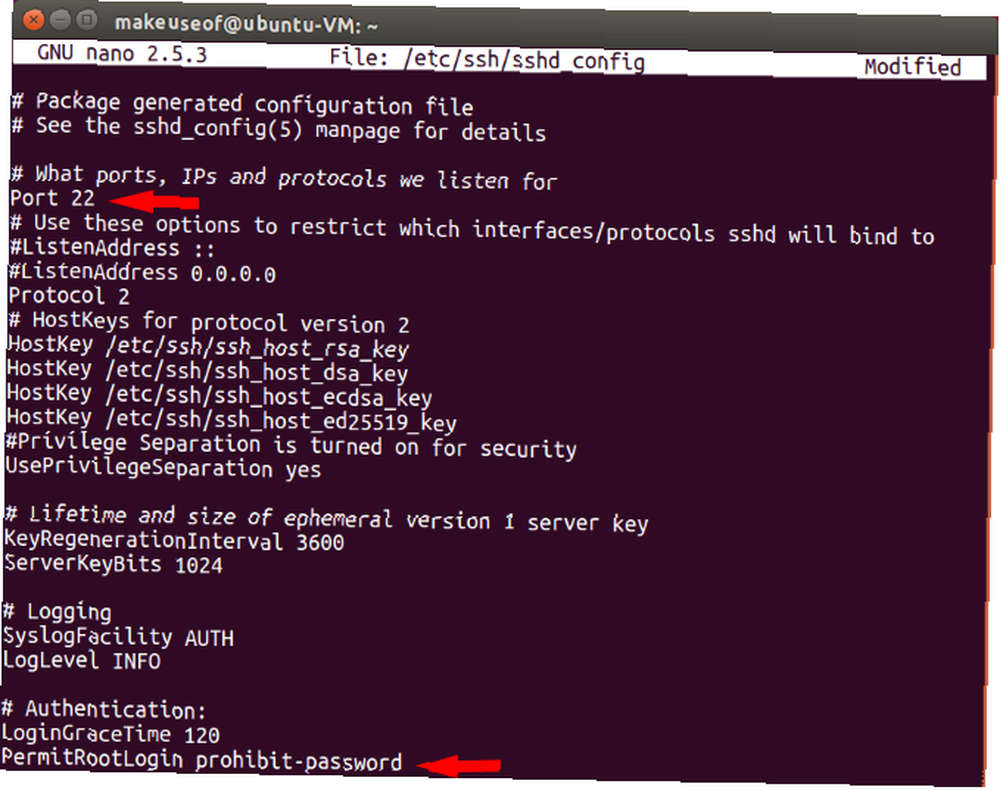
Nakon što unesete promjene, možete ponovo pokrenuti svoju SSH uslugu i baviti se novom pronađenom privatnom slavom pokretanjem:
sudo usluga sshd ponovno pokretanje7. Onemogućite nepotrebne demone
Možda ste izabrali nekoliko usluga u trenutku instalacije koje vam zapravo neće trebati. Ti bi demoni mogli slušati na vanjskim ulazima. Ako nemate potrebe za tim uslugama, jednostavno ih možete isključiti. To će pomoći u zaštiti vaše privatnosti, zajedno s mogućnošću poboljšanja vremena dizanja!
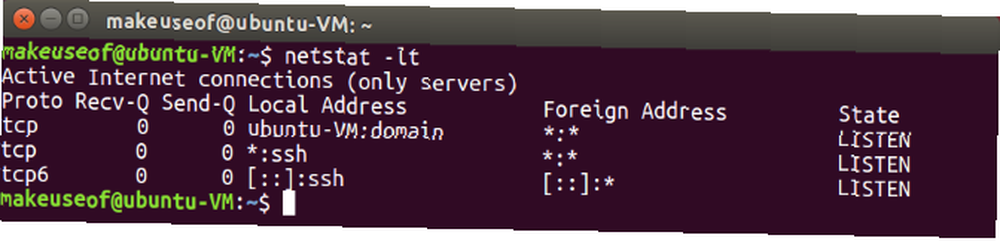
Kad ste spremni provjeriti tko sluša pokrenite:
netstat -lt8. Osigurajte da je vaš sustav ažuriran
Primijetili biste opciju za preuzimanje ažuriranja tijekom instalacije. Razlog za to je taj što je od trenutka kada je osnovna inačica Ubuntu-a dostupna za preuzimanje, bilo dostupno nekoliko sistemskih i kritičnih sigurnosnih ažuriranja. Ovo je znak koliko je važno i važno osigurati da se vaš sustav ažurira. Ako želite biti selektivni u tome koja se ažuriranja primjenjuju, možete zgrabiti Software Updater iz softvera Ubuntu Software.
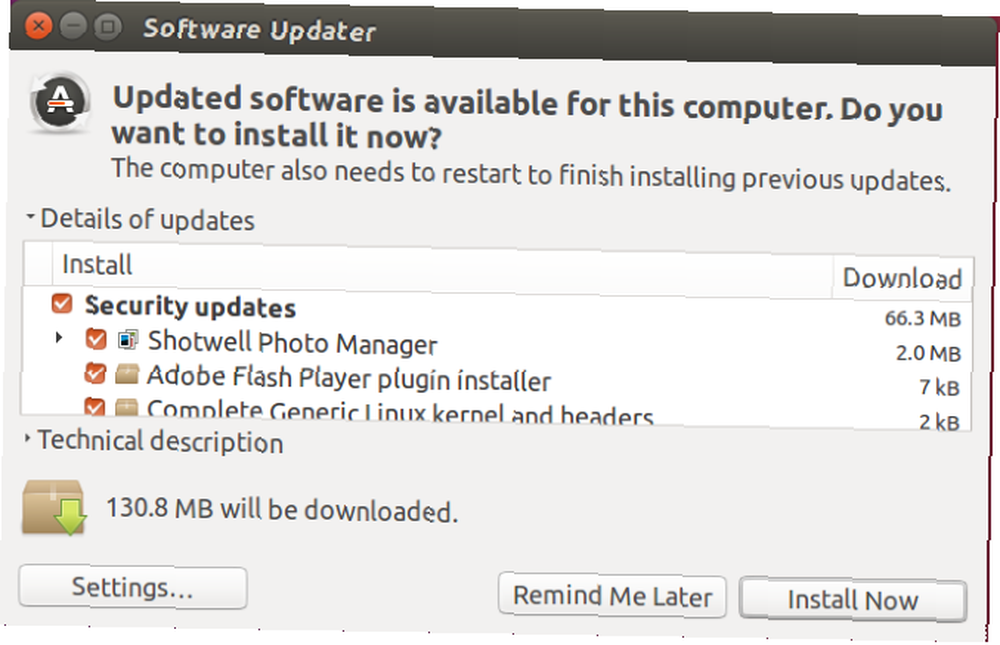
Jednom kada pokrenete Software Updater, to će pokvariti ažuriranja Ažuriranja sigurnosti i Ostala ažuriranja. Apsolutni minimum trebao bi biti osigurati da se sva sigurnosna ažuriranja uvijek ažuriraju Zašto biste uvijek trebali ažurirati svoju Ubuntu instalaciju ažuriranu [Linux] Zašto biste uvijek trebali ažurirati svoju Ubuntu instalaciju ažuriranu [Linux]. Ostala ažuriranja uključuju važne ispravke programskih pogrešaka i ažuriranja Ubuntu baze ako su dostupna.
9. Koristite VPN
Trenutno postoji mnoštvo VPN opcija koje su trenutno dostupne. Najbolje VPN usluge Najbolje VPN usluge Sastavili smo popis onoga što smatramo najboljim pružateljima virtualnih privatnih mreža (VPN), grupiranih u premium, besplatne i torrent- prijateljski. , Mnogi od njih imaju izvorno Linux klijente. VPN će prekriti i šifrirati vaš internetski promet. To osigurava da sva vaša mrežna aktivnost izgleda naizmjenično svakome tko pokuša presresti vaš promet. Uz to, neki VPN-ovi mogu manipulirati ili prevariti vašu IP adresu.
Ukratko, čini se da se nalazite na drugom mjestu ili zemlji. Ovo se može pokazati korisnim u brojnim scenarijima, uključujući mrežno igranje 7 razloga zašto igračima treba GPN-ov pogodan za igre 7 razloga zašto igračima treba GPN-ov pogodan za igre Imate najboljeg miša i zapanjujući monitor. Ali jeste li ikad razmišljali o tome kako dobar VPN može poboljšati vaše igračko iskustvo? Evo sedam razloga da isprobate jedan. .
10. Zelena je dobra
Ovo je više od najboljih praksi bez obzira koji uređaj koristite. Međutim, tako je važna stvar, da to apsolutno nismo mogli izostaviti. Ako se nalazite na web lokaciji koja traži da unesete neke osobne podatke ili podatke o plaćanju, obratite pažnju na sigurna veza ikonu u prozoru preglednika. To se obično označava zelenom ikonom lokota na lijevoj strani adrese ili URL-a. Ova ikona znači da web mjesto koje posjećujete ima važeći certifikat Secure Socket Layer (SSL) Što je SSL certifikat, a treba li vam? Što je SSL certifikat, a treba li vam? Pregledavanje Interneta može biti zastrašujuće kada su u pitanju osobni podaci. , To šifrira i osigurava sav promet između preglednika i web stranice.
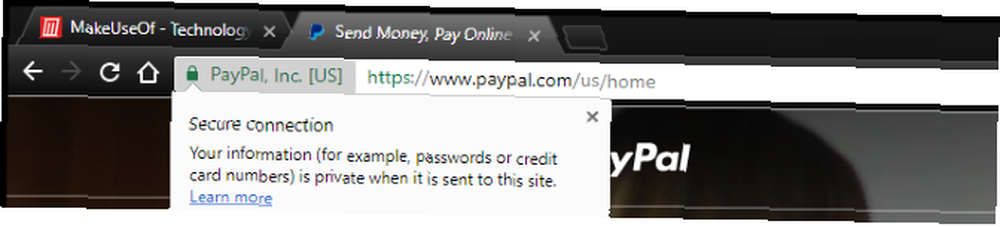
Ako web mjesto ima nevažeći SSL certifikat, možete vidjeti upozorenje slično sličici na slici ispod. Primijetit ćete Nije siguran umjesto svemoćnog zelenog katanca koji upućuje na to da sada trebate postupiti s najvećom oprezom.
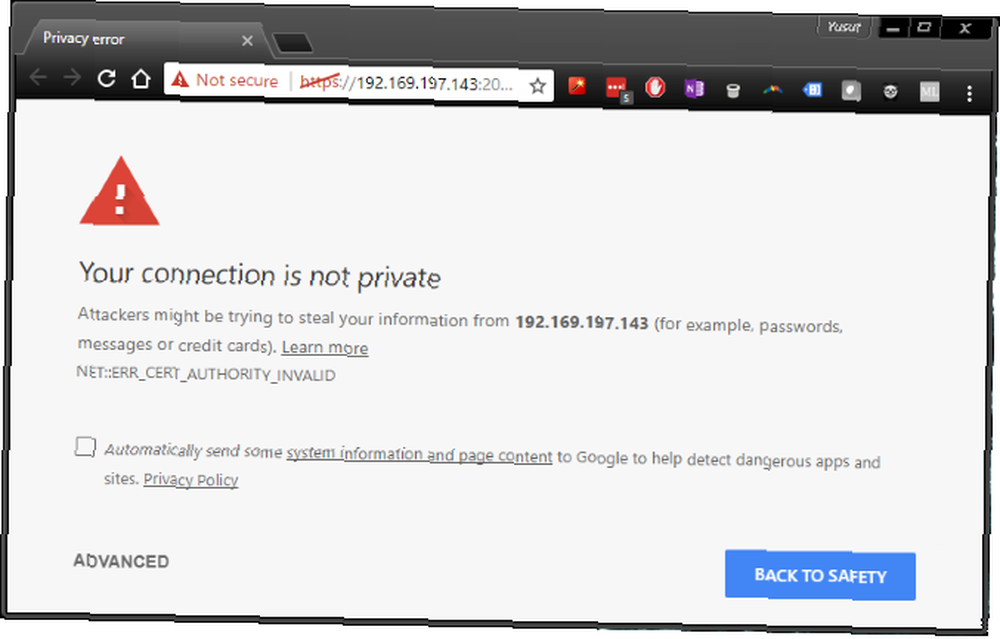
Ako i dalje prijeđete na nesigurno web mjesto, obavezno ne upišite nikakve osobne podatke, zaporke ili podatke o plaćanju.
Znači li privatnost ako ništa ne radim pogrešno?
Glenn Greenwald se bavio ovim pitanjem u svom TED govoru za 2014. godinu. Navedeni primjer je da u pjevanju i plesu nema ništa loše, no neki se odluče za to zasebno jer to ne žele učiniti pred drugima. Možda nemate ništa inkriminirajuće za sakrivanje, ali to ne znači da vam ne bi trebalo biti skriveno kada želite pjevati i plesati. Bilo da se radi o nekom tko ulazi u vašu privatnost u zlonamjerne svrhe ili se samo uklanja osjećaj slobode u našim životima, privatnost je pitanje Zašto su se Amerikanci odrekli privatnosti? Zašto su se Amerikanci odrekli privatnosti? Nedavno istraživanje Anneberške škole za komunikacije Sveučilišta Pennsvanije zaključilo je da Amerikanci odustaju od odustajanja od podataka. Zašto je to tako i utječe li više na samo Amerikance? .
Iako se ovaj članak odnosi na privatnost i sigurnost, točka budnosti trebala bi biti odjeknuta u cjelini. Prelazak u navike najboljih sigurnosnih praksi znači da se vaši osobni i povjerljivi podaci čuvaju na sigurnom i daleko od znatiželjnih očiju.
Jeste li naišli na bilo koji način koji vam pomaže da zaštitite svoju privatnost? Kakva su vaša razmišljanja o vašoj informacijskoj privatnosti u današnjem Linux svijetu? Javite nam u komentarima u nastavku!
Slikovni krediti: maimu / Shutterstock











